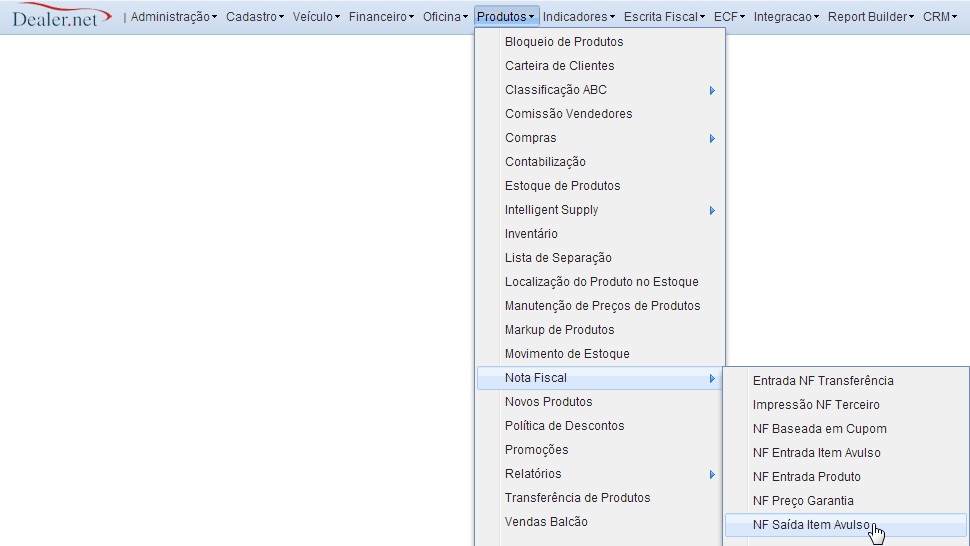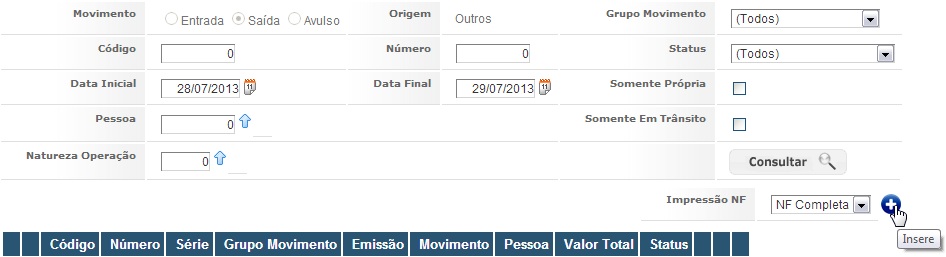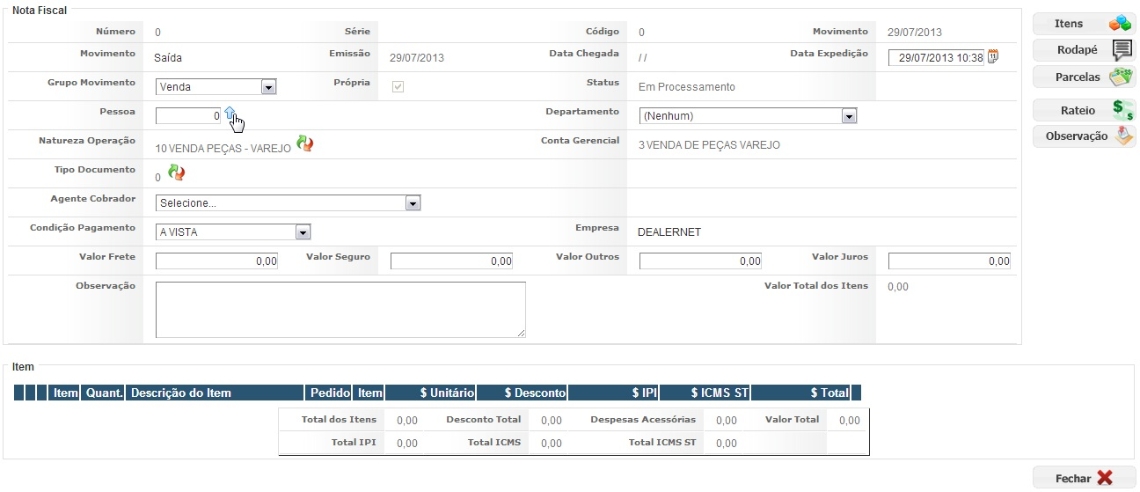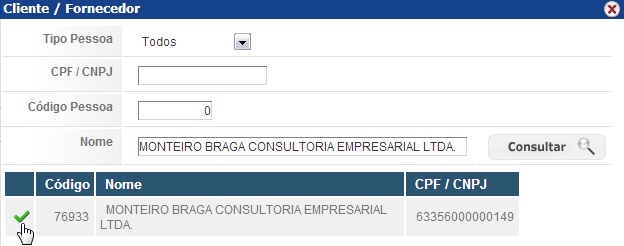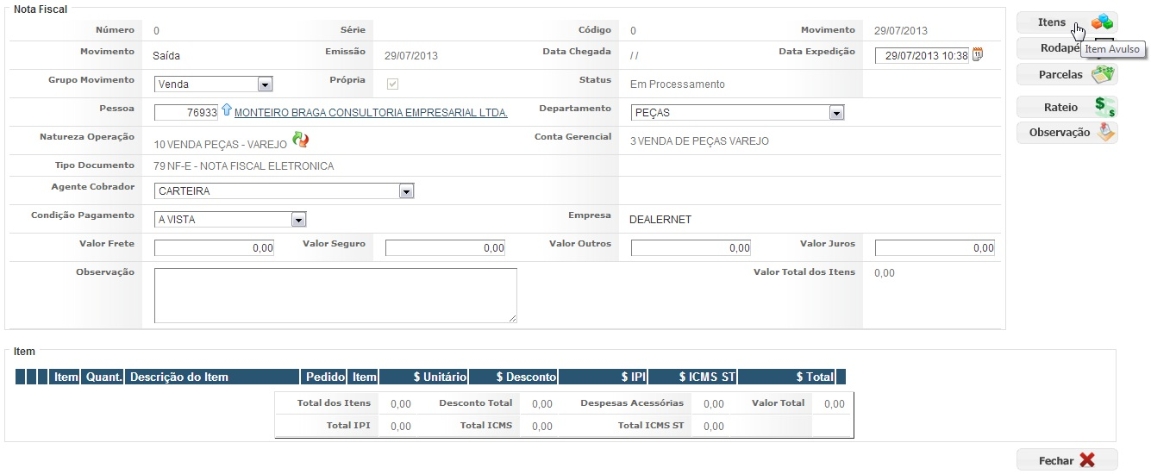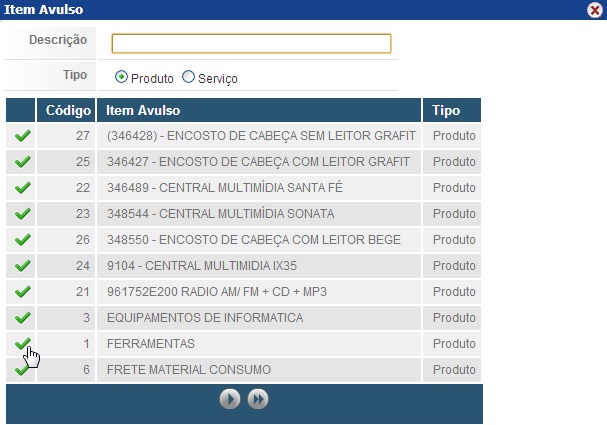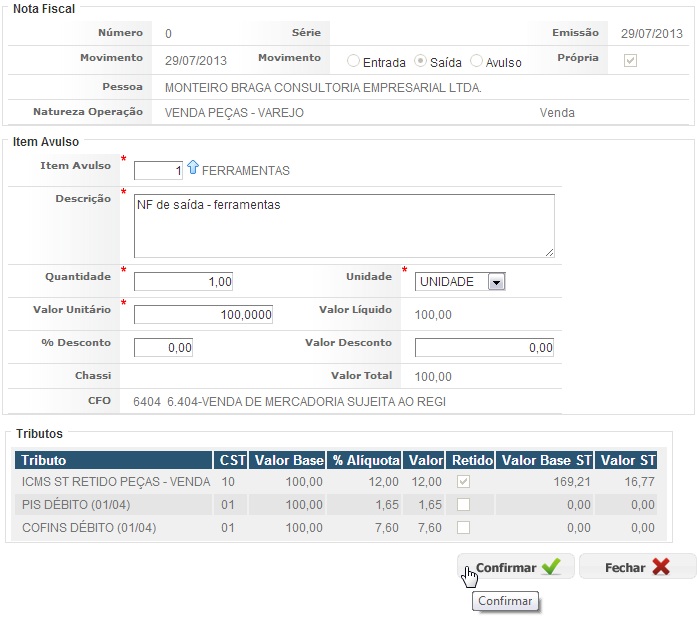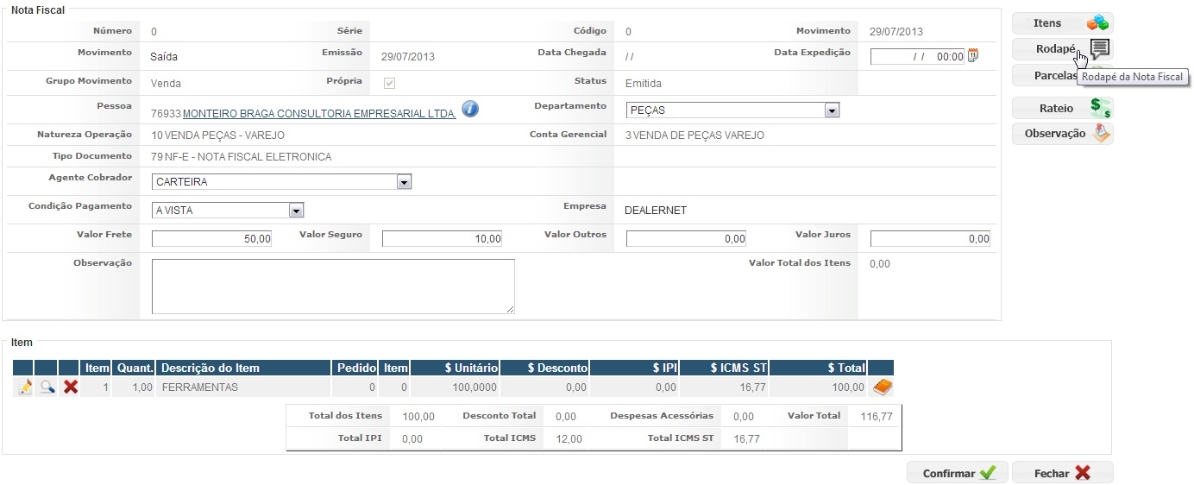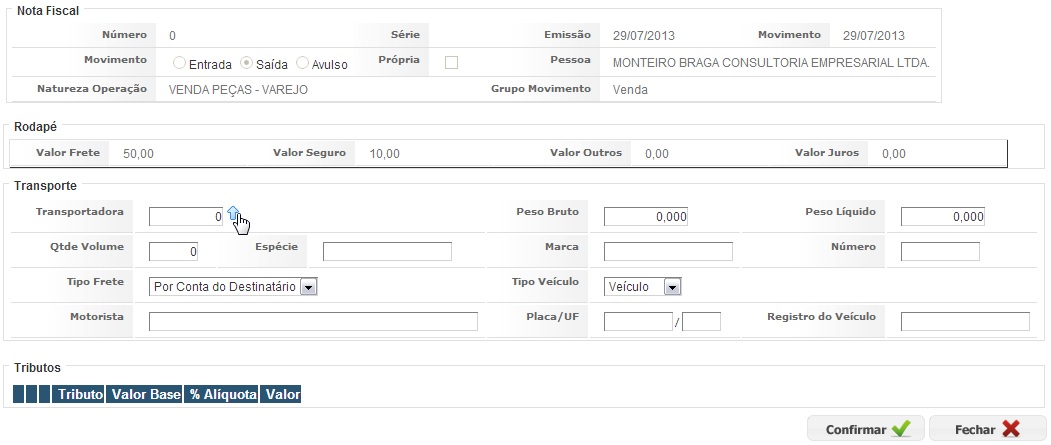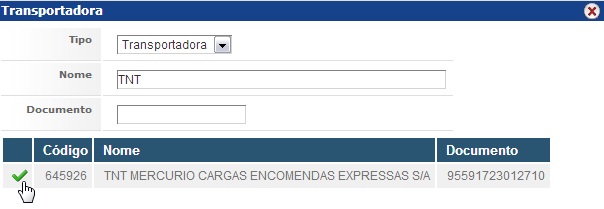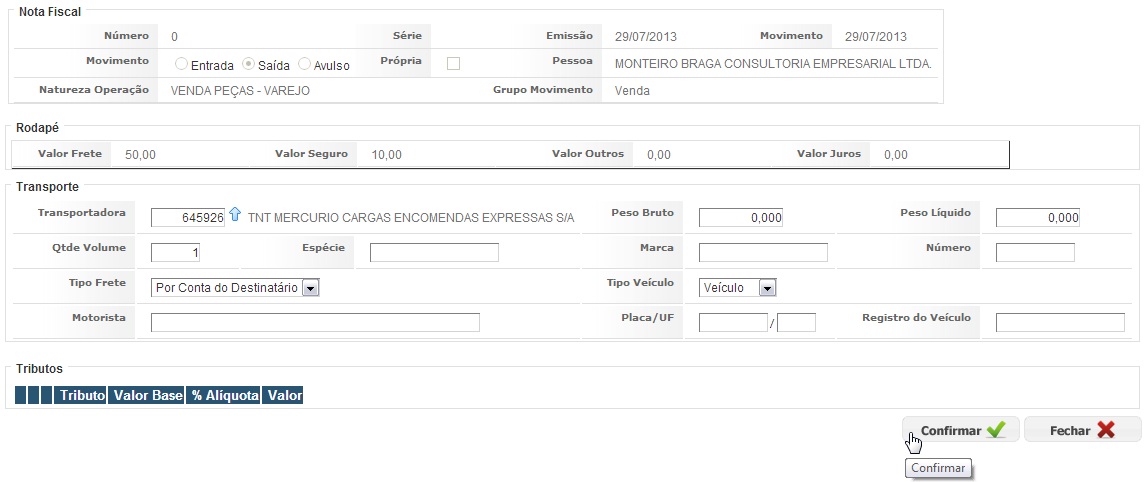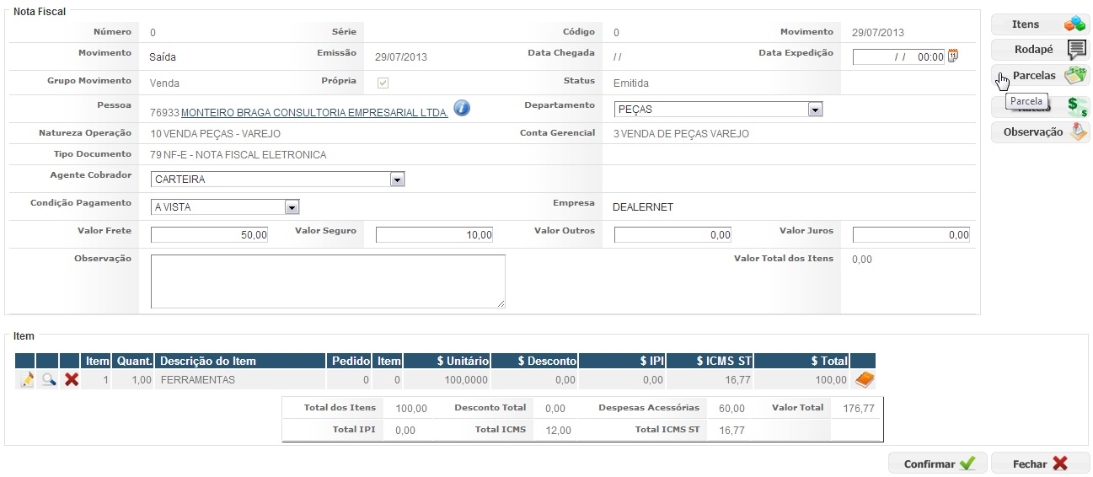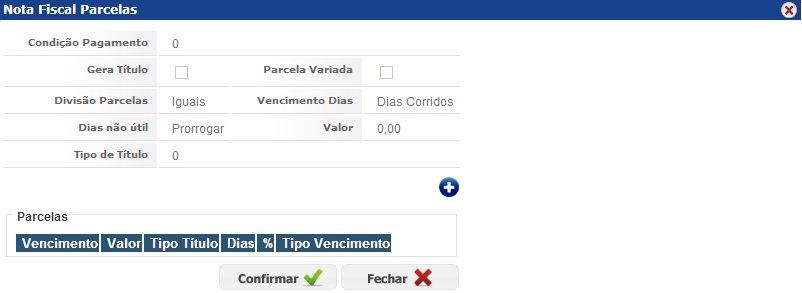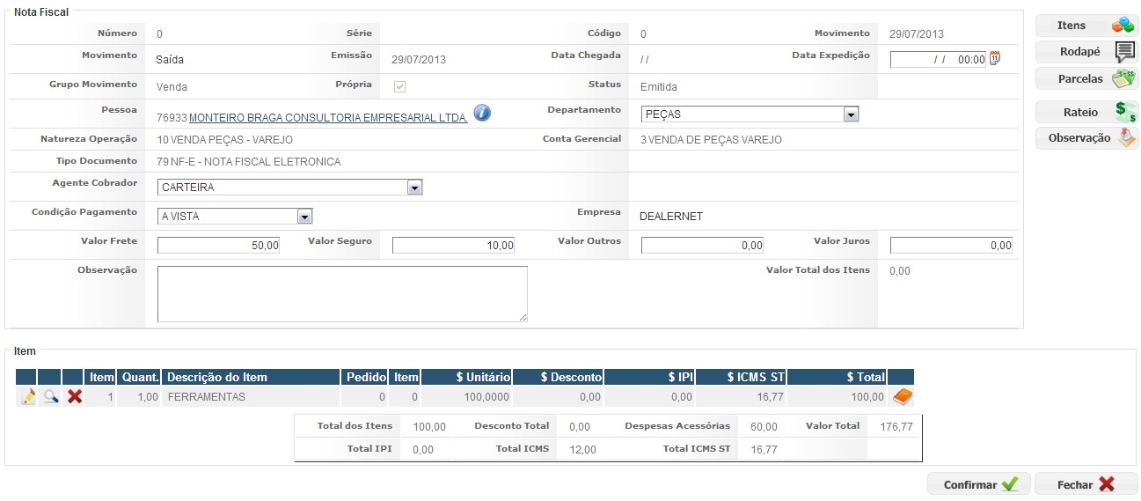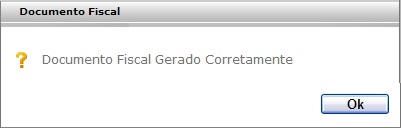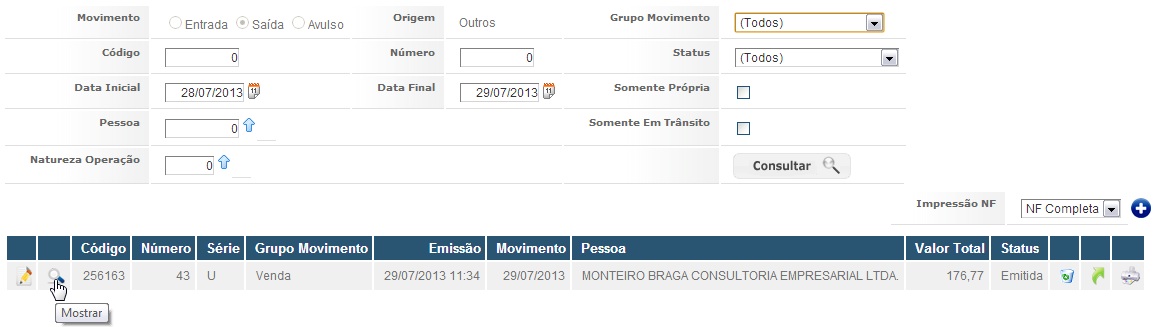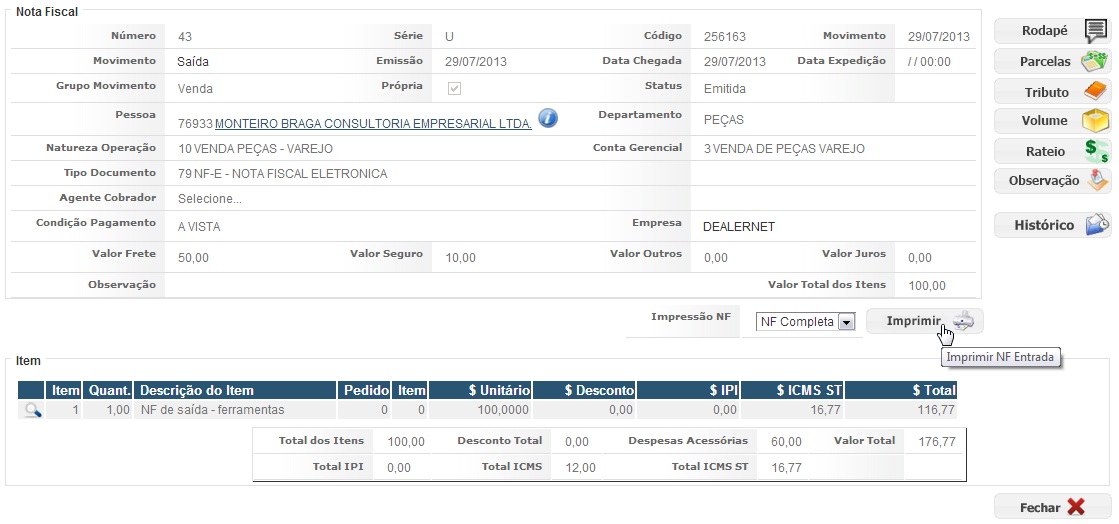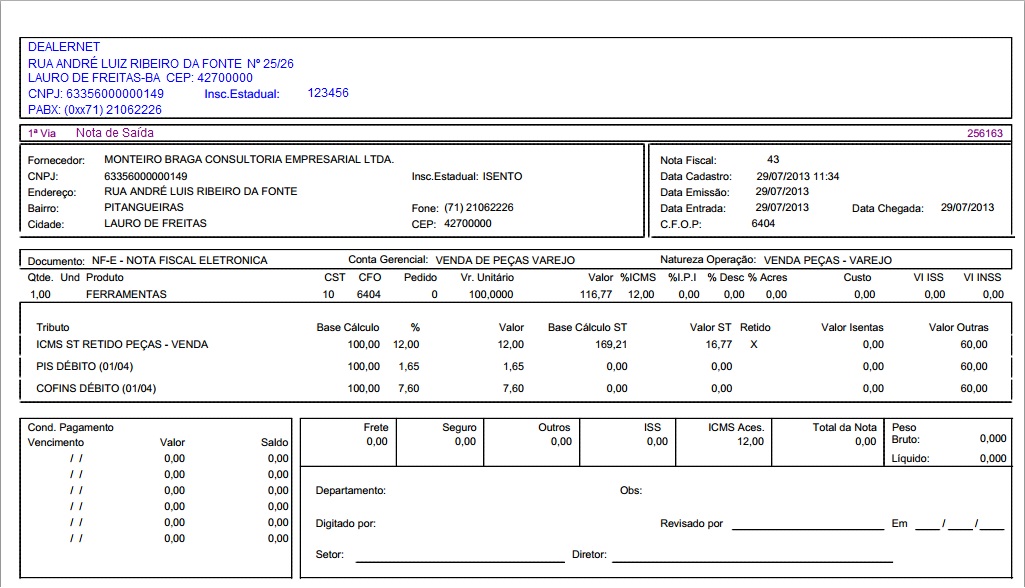De Dealernet Wiki | Portal de Solução, Notas Técnicas, Versões e Treinamentos da Ação Informática
(âEmitindo Nota Fiscal de Item Avulso) |
(âEmitindo Nota Fiscal de Item Avulso) |
||
| Linha 25: | Linha 25: | ||
[[Arquivo:Nfsaidaitemavulsoweb5.jpg]] | [[Arquivo:Nfsaidaitemavulsoweb5.jpg]] | ||
| - | <p align="justify">'''6.''' Informe a ''Descrição'' do produto ou serviço. Automaticamente serão listados os itens de acordo com os dados da sua pesquisa, selecione o produto/serviço da nota fiscal | + | <p align="justify">'''6.''' Informe a ''Descrição'' do produto ou serviço. Automaticamente serão listados os itens de acordo com os dados da sua pesquisa, selecione o produto/serviço da nota fiscal;</p> |
[[Arquivo:Nfsaidaitemavulsoweb6.jpg]] | [[Arquivo:Nfsaidaitemavulsoweb6.jpg]] | ||
| - | '''7.''' | + | '''7.''' Informe os dados do item e em seguida tecle '''TAB''' para que sejam carregadas as informações dos tributos; |
[[Arquivo:Nfsaidaitemavulsoweb7.jpg]] | [[Arquivo:Nfsaidaitemavulsoweb7.jpg]] | ||
| + | |||
| + | '''8.''' | ||
[[Arquivo:Nfsaidaitemavulsoweb8.jpg]] | [[Arquivo:Nfsaidaitemavulsoweb8.jpg]] | ||
Edição de 17h30min de 5 de agosto de 2013
Introdução
Emitindo Nota Fiscal de Item Avulso
PRODUTO
1. No menu principal, clique Produtos, Nota Fiscal e NF SaÃda Item Avulso;
2. Clique em Insere para incluir um novo registro;
3. Informe os dados básicos referentes aos prazos e ao movimento da nota fiscal, em seguida, informe o código da pessoa ou clique em ![]() para seleciona-lo;
para seleciona-lo;
4. Preencha um dos filtros disponibilizados, clique em Consultar. Em seguida, selecione o cliente;
5. Preencha os dados da nota fiscal, de acordo com as necessidades da concessionária. Clique no botão Itens;
6. Informe a Descrição do produto ou serviço. Automaticamente serão listados os itens de acordo com os dados da sua pesquisa, selecione o produto/serviço da nota fiscal;
7. Informe os dados do item e em seguida tecle TAB para que sejam carregadas as informações dos tributos;
8.